Что собой представляет карта?
Транспортная карта представляет собой пластиковый продукт, которым оплачиваются поездки в метрополитене, в пригородных электропоездах и в городском транспорте.
Приобретается она в кассах метро и в киосках Московского городского транспорта. Стоимость карты является ее залоговой ценой, которая вам вернется в случае сдачи пластика. Есть возможность для пополнения, сумма не «сгорает», максимальный предел – не более трех тысяч рублей. При использовании в транспорте списывается базовый тариф.
Разрешается приобретать проездные билеты по большей стоимости, не кладя на карту дополнительных денег. После оплаты вами стоимости проездного кассир записывает его на карту Тройка.
Баланс карты проверяется на терминале любой станции метро либо в личном кабинете официального сайта.
Конструктивно карта представлена чипом Mifare Plus, функционирующем в режиме SL 1. На оборотной стороне пластика нанесен номер из десяти цифр, используемый при удаленных пополнениях баланса Им же пользуются в качестве элемента для идентификации в СКУД.
Почему нельзя просто подложить карту «тройка» под чехол
На карточке «Тройка» присутствует НФС чип и некоторые хотят обхитрить окружающих — вставляют платежное средство под чехол, но результат не радует. Почему? Тут несколько факторов, которые доказывают малую эффективность работы карты в данном случае. Это:
- Передача сигнала у карт «Тройка» незначительна. Работают они на очень близком расстоянии. Чтобы транзакция осуществилась, придется класть карточку к турникету вплотную. Чехлы же не позволяют это сделать. Отсюда и проблемы со считыванием данных. Прежде чем платеж пройдет, человек обратит на себя всеобщее внимание, так как специальный сигнал будет звучать и слышим окружающими.
- Внушительный размер карточки. Не под каждый чехол «Тройка» вместится, так как ее размер такой же как кредитка. Нередко края карты остаются снаружи и чехол не удается закрепить на гаджете так как нужно. Некоторые лица ухитряются уменьшать платежное средство, но после такой махинации оно уже не работает полноценно. Практически по всей карте идут «дорожки» НФС-чипа и задев одну из них вы рискуете испортить карту.
- Блокировка работы бесконтактных сервисов. Если вы пользуетесь Apple/Android/Samsung Pay, то установка «Тройки» на задней части корпуса смартфона станет причиной постоянных сбоев как при оплате проезда, так и покупок.
Также расположение карточки под чехлом может привести к некорректной работе самого телефона. Нередко на экране всплывают различные окна, становится невозможным произвести блокировку экрана, выбивает ошибку в работе приложений и пр. Подобное никому не нравится и говорит лишь о том, что нужно немедля убрать «Тройку» подальше от телефона.
Все вышеперечисленные моменты убеждают пользователей не вставлять карточку под чехол.
Для начала: что понадобится для всей этой затеи
iPhone. Подойдет смартфон Apple с поддержкой iOS 13 и модулем NFC — это iPhone SE, а также iPhone 6s (Plus) и выше. Несмотря на то, что данную технологию производитель начал использовать еще в iPhone 6 (Plus), у него нет поддержки необходимого приложения для автоматизации, о чем дальше.
Кстати, на iPad модуль NFC также есть, но обрезанный. Он используется для оплаты покупок в интернете через Apple Pay — он нужен для безопасности проведения данной процедуры. Но в нем нет антенн, поэтому о полноценном использовании для чтения NFC-меток не может быть даже речи.
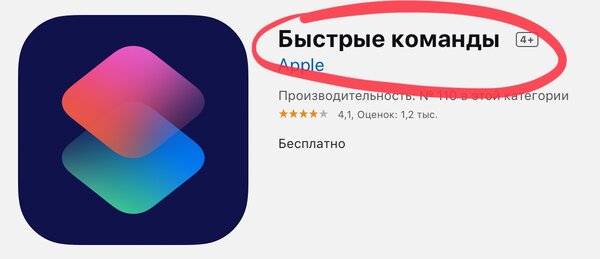
«Команды». Фирменное приложение Apple, которое предназначено для автоматизации рутинных процессов. Оно выросло из программы Workflow, которую компания купила несколько лет назад. В iOS 13 данный инструмент установлен по умолчанию и тесно интегрирован в операционную систему.
На гаджеты под управлением iOS 12 же можно поставить только приложение «Быстрые команды» — предыдущую версию «Команд». Оно также подходит для самых различных цепочек из действий, но не поддерживает «Автоматизацию», которая активирует последовательность задач после «встречи» с триггером. Одним из них и станет NFC-метка.
NFC-метка. Ей может стать «Тройка» или другая карта, в которую встроен чип NFC. Подойдут и банковские, которые поддерживают PayPass, о чем я уже писал выше. Можно заказать отдельные метки NFC, а также использовать в качестве триггера гаджеты с такими чипами — к примеру, наушники Sony WF-1000XM3.
В них он встроен в зарядный кейс и предназначен для быстрого подключения к Android-смартфону. После выхода iOS 13 на iPhone также можно реализовать данную возможность, но для этого придется несколько минут потанцевать с бубном и настроить автоматизацию в приложении «Команды».
Заплатить тройкой за проезд
Воспользовавшись услугами карты, все клиенты смогут быстро и без очередей заплатить за проезд в метрополитене, а также наземном общественном транспорте Москвы и Московской области. Обычный мобильный гаджет, поддерживающий технологию NFC, превращается в универсальный мобильный билет.
На транспортный носитель легко записать любой абонемент для использования в пригородных электричках по всем железнодорожным направлениям.
Проведение платежа за проезд и прохода через турникет происходит при помощи считывающего устройства. В верхней части турникета располагается специальный круг желтого цвета, к которому достаточно поднести смартфон и подержать несколько секунд для считывания информации.
Следует помнить! Для полноценного проведения бесконтактного платежа за проезд через транспортное приложение, на основном счете транспортной карты должно быть достаточное количество денежных средств, не менее стоимости одного проезда.
И еще: как удалить с iphone автоматизацию для nfc

Шаг 1. Открываем приложение «Команды».
Шаг 2. Переходим в раздел программы «Автоматизация».
Шаг 3. Определяем автоматизацию, которую необходимо удалить.
Шаг 4. Смахиваем по ней от правого края к левому и выбираем возможность удалить.
Инструкция по установке
Перед тем как заняться привязкой «Тройки» к мобильному телефону, рекомендуется проверить факт наличия у него модуля для бесконтактной оплаты, а также убедиться в том, что установленная в смартфон СИМ-карта имеет активированное платежное приложение. Приобрести симку с уже активированным платежным приложением можно в салонах сотовой связи или же можно обменять свою действующую СИМ-карту на новую с сохранением своего номера телефона.
Чтобы подключить услугу бесконтактных платежей, для начала нужно пройти процедуру активации новой симки. Для этого потребуется отправить бесплатное СМС-сообщение на короткий номер 3210. После этого останется следовать инструкциям от оператора мобильной связи.
Также для того, чтобы добавить эту услугу, можно воспользоваться способом, заключающимся в подключении этой функции через меню SIM-карточки путем перехода в графу под названием «Мобильный билет».
Стоит отметить, что при обмене СИМ-карты пользователь сохранит не только свой старый мобильный номер, но и средства, которые он раньше внес на баланс своего мобильного телефона.
Также при подключении этой услуги нужно держать на балансе своего мобильного номера минимум 160 рублей. Это связано с тем, что сразу после прохождения процедуры активации сервиса система спишет с пользователя 150 рублей для перевода денег на счет мобильного цифрового билета.
Чтобы сделать отмену подключения сервиса, нужно на короткий номер 3210 отправить сообщение с цифрой 0. После этого система в течение нескольких минут пришлет пользователю сообщение об успешной отмене услуги и последующем занесении средств с мобильного билета на баланс телефона.
Как добавить любую карту в приложение wallet на iphone
1. Загрузите бесплатное приложение Pass2U Wallet из App Store .
2. Запустите приложение и нажмите “ ” для добавления новой карты.
3. Выдайте разрешение для доступа к камере iPhone .
4. Отсканируйте QR-код или штрих-код добавляемой карты. Можно ввести код вручную или выбрать фото карты из галереи iPhone .
5. Заполните недостающие поля и нажмите Готово для добавления карты в приложение.
Карточка будет автоматически экспортирована в приложение Wallet на iPhone .
После этого нужно активировать две системных опции для удобного использования приложения.
► Активируйте переключатель Двойное нажатие боковой кнопки в меню Настройки – Wallet и Apple Pay . Это позволит быстро запускать приложение Wallet для выбора карты.
► Включите опцию Wallet по пути Настройки – Touch ID Face ID и код-пароль, чтобы разрешить запуск приложения на экране блокировки.
Теперь сможете вызывать меню с картами двойным нажатием боковой кнопки и быстро применять нужную карточку.
Как записать билеты на карту «тройка»
Проездные абонементы записываются через представителей перевозчика.
 Пункты их записи зависят от конкретного билета:
Пункты их записи зависят от конкретного билета:
- Билет Единый: кассы метро, киоски Мосгортранса;
- 90 минут – кассы метро, Мосгортранса;
- ТАТ – киоски Мосгортранса.
https://www.youtube.com/watch?v=6a0WrxghwLw
Для записи билета нужна карта или иной носитель информации. Необходимо обратиться к кассиру с просьбой записать выбранный абонемент, и оплатить его стоимость. Билет будет моментально зачислен на карту. Комиссии в этом случае нет.
В ином варианте можно использовать терминал Элекснет.
Инструкция записи билета в этом случае будет выглядеть так:
- Нужно приложить пластик к считывающему устройству (оно представляет собой желтый круг).
- На дисплее отобразится информация о существующих билетах. Нужно выбрать подходящий и оплатить его через купюроприемник.
- Срок записи билета составляет 10-15 секунд, комиссии нет.
Также записать билет можно через приложение «Мой проездной». В этом случае пластик прикладывается к панели гаджета, и приложение активизируется автоматически. После этого можно просмотреть информацию о текущих абонементах и записать новый билет.
Для этого нужно выбрать «Купить билет», потом выбрать подходящий вариант и параметры по длительности действия и количеству поездок. Далее указываются реквизиты карты, пластик прикладывается снова, и операция подтверждается.
Как привязать карту к телефону
Чтобы привязать Тройку к телефону, пластиковый носитель следует приобрести в кассе станций московского метрополитена или в наземном киоске общественного транспорта. Залоговая стоимость карты в пределах 50 рублей, будущему владельцу предоставляется возможность обратного обмена карты на равноценную сумму, если отпадет надобность в ее использовании.
Также следует приобрести специальную сим-карту поддерживающую технологию NFC. Симку можно заказать онлайн на официальном ресурсе мобильного оператора или в официальных сервисах продаж.
Прикрепить сервис «Тройка» к мобильному гаджету со встроенным чипом NFC легче всего через специальные сервисы «Мой проездной» или «Моя Тройка». Данные приложения позволят клиентам полноценно использовать весь встроенный функционал карты.
Чтоб подключить Тройку к телефону следует совершить несколько простых действий:
- Вставить новую симку в телефон.
- Открыть соответствующий магазин приложений (Google Play, App Store), вписать в поиск оригинальное название «Моя Тройка» или «Мой проездной». Перейти на официальную страницу, нажать «Установить».

- Добавить приложение на панель быстрого доступа, в один клик открывать и получать оперативно всю информацию о сервисе: просматривать баланс, историю пополнений и расходов.
При возникновении трудностей в использовании сервиса, ознакомьтесь с более детальной информацией на официальном портале «Московский транспорт».
Как проверить баланс счета
Для проверки карты Тройки специально разработано несколько эффективных методов. Так как карта использует принцип электронного кошелька, есть методы, позволяющие производить проверку баланса без ее фактического использования. Рассмотрим детально все варианты проверок:
- Желтый терминал.
 Практически на всех станциях московского метрополитена есть специальные желтые терминалы, которые крепятся ближе к кассам. Пластиковый носитель просто прикладывается к сканеру терминала и через определенное время на экран выводится подробные сведения с карты.
Практически на всех станциях московского метрополитена есть специальные желтые терминалы, которые крепятся ближе к кассам. Пластиковый носитель просто прикладывается к сканеру терминала и через определенное время на экран выводится подробные сведения с карты. - Официальные приложения от разработчиков: «Тройка Проверка баланса», «Транспортные карты Москвы», «Мой проездной».
 Все владельцы мобильных гаджетов Android, iOS со встроенной функцией NFC, смогут быстро произвести проверку баланса через установленное приложение. Для этого нужно приложить карту к задней панели смартфона, после чего на экран телефона выводятся все необходимые сведения с карты.
Все владельцы мобильных гаджетов Android, iOS со встроенной функцией NFC, смогут быстро произвести проверку баланса через установленное приложение. Для этого нужно приложить карту к задней панели смартфона, после чего на экран телефона выводятся все необходимые сведения с карты. - Опция «Мобильный билет».
 Многие современные гаджеты поддерживают универсальную функцию «Мобильный билет», подключить которую легко в любом официальном салоне связи оператора. Проверка баланса производится через главное меню, в разделе «Баланс».
Многие современные гаджеты поддерживают универсальную функцию «Мобильный билет», подключить которую легко в любом официальном салоне связи оператора. Проверка баланса производится через главное меню, в разделе «Баланс». - SMS-сообщение. Мобильные операторы МТС, Билайн и Мегафон ввели для своих абонентов специальный короткий номер для проверки баланса и оставшегося количества поездок по действующему абонементу. На номер 3210 посылается СМС со словом – баланс – после чего абонент получает интересующие сведения в ответном SMS-сообщении.

К сожалению, пока карта «Тройка» не имеет личного пользовательского кабинета, но официальный представитель обещает клиентам разработать его к 2020 году. Прогресс не стоит на месте, в скором будущем использовать Тройку будет еще проще и комфортней.
Кстати: как изменить список задач для данной nfc-метки
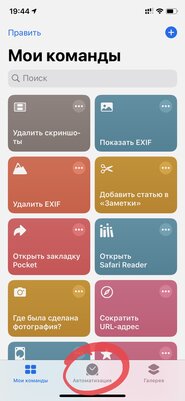
Шаг 1. Открываем приложение «Команды».
Шаг 2. Переходим в раздел программы «Автоматизация».
Шаг 3. Определяем автоматизацию, которую необходимо изменить.
Шаг 4. Выбираем перечень задач в меню «Сделать».
Шаг 5. Используем кнопку ㊉, чтобы добавить одну или несколько дополнительных задач, а также кнопку ⓧ, чтобы удалить ее.
Шаг 6. Нажимаем кнопку «Назад», чтобы вернуться к предыдущему меню, а также кнопку «Готово», чтобы сохранить изменение.
Напоследок: какие задачи можно назначить на nfc-метку
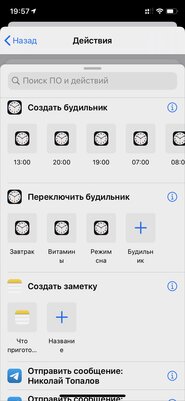
Исходящие вызовы. Сначала кажется, что в совершении исходящих вызовов с помощью NFC-меток нет ровным счетом никакого смысла. Тем не менее, и у этой возможности есть очень интересные сценарии использования. К примеру, многие механизмы для автоматического открытия ворот можно использовать не только с помощью пульта, но и по звонку.
Да, достаточно позвонить на заданный номер, и ворота начнут открываться. Если установить NFC-метку на удобное место в автомобиле, не нужно будет искать пульт или ковыряться в приложении «Телефон». Чтобы запустить механизм, достаточно будет лишь приложить iPhone к тегу.
Активация музыки. С помощью NFC-метки можно запустить воспроизведение альбома, плейлиста или любого другого перечня музыкальных записей и даже выбрать источник, через который это нужно сделать. Тег, как вариант, можно разместить аккурат на домашнем тренажере — например, на орбитреке, если такой имеется.
Приклеиваем метку на любое удобное место, становимся на указанный тренажер и тут же слушаем любимую музыку для тренировок. Можно даже редакторский плейлист из Apple Music для подобных целей использовать — в фирменном музыкальном стриминговом сервисе компании таких предостаточно.
Создание будильника. Все используют данный способ контроля времени абсолютно по разному. Некоторые с помощью него только утром вовремя просыпаются, но есть и те, кто через него даже напоминания создает. Через NFC-метки логично активировать будильник на утро, если он нужен не каждый день.
Если вы, как вариант, работаете посуточно, и просыпаться рано не нужно регулярно, можно решить это с помощью тега. Достаточно будет лишь прикоснуться к нему перед сном, и проспать выход на работу уже не выйдет. Это лишь один из сценариев, который вы можете додумать по своему усмотрению.
Запуск таймера. Если хотите значительно повысить свою эффективность на протяжении рабочего времени, лучше начать с фотографии дня. Для этого нужно хотя бы раз в 15 минут фиксировать то, чем вы сейчас занимаетесь. Нужно положить рядом блокнот, разметить его по заданным промежуткам и писать дела — работа, отдых, социальные сети и мессенджеры, прочее.
Включение Apple TV. С помощью специального тега можно также активировать свою фирменную телевизионную приставку Apple, если она находится в режиме сна. Можно даже выполнить сразу две команды — сначала включить Apple TV, а потом запустить на iPhone пульт для ее управления.
Что же, в итоге получается, что этот и другие подобные сценарии действительно помогут избавить себя от внушительного числа рутинных действий и повысят комфорт жизни с iPhone в руке. Зачет.
Источник
Окей, продолжаем: как активировать работу nfc в iphone
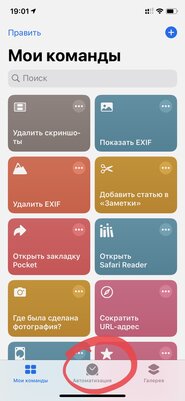
Шаг 1. Открываем приложение «Команды».
Шаг 2. Переходим в раздел программы «Автоматизация».
Шаг 3. Выбираем возможность «Создать автоматизацию для себя».
Шаг 4. Смахиваем до меню «Настройки» и жмем на вариант NFC.
Шаг 5. Жмем на кнопку «Сканировать» в пункте «Тег NFC».
Шаг 6. Когда на экране появится соответствующая анимация с подписью «Готово к сканированию», подносим к задней части iPhone то, что станет NFC-меткой: банковская карта с поддержкой NFC, «Тройка» или что угодно, о чем я уже писал выше.
Шаг 7. Когда на экране появится всплывающее окно с предложением «Назовите этот тег», введите любое имя на свой вкус — например, «Тройка», если используете эту карту.
Шаг 8. Нажмите на кнопку «Далее», чтобы перейти в меню добавления действия.
Шаг 9. Нажмите на кнопку «Добавить действие», чтобы выбрать необходимую задачу, — после этого можете использовать кнопку ㊉, чтобы добавить одну или несколько дополнительных.
Шаг 10. Нажмите на кнопку «Далее», чтобы перейти в меню финальной настройки.
Шаг 11. В финальном меню создания автоматизации получится просмотреть условие (в нашем случае это использование NFC-метки), набор действий, а также выбрать необходимость подтверждения запуска с помощью переключателя «Спрашивать до запуска».
Шаг 12. Нажмите на кнопку «Готово», чтобы подтвердить создание автоматизации.
Сколько стоит использование apple pay? • через itunes
| Как удалить карту из apple pay wallet с телефона iphone? Простой и безопасный способ оплаты на устройствах iPhon без использования физических карт и наличных средств, позволяет добавлять в него дисконтные карточки. In the United States, you can also send and receive money with friends and family using Apple Pay and use Apple Cash on your iPhone, iPad, or Apple Watch. |
| Как добавить любые карты скидок и бонусов в Apple Wallet | Hi-Tech | Селдон Новости Если до этого уже совершали транзакции в интернет-пространстве, в ITunes, то в системе автоматически отобразится карточка, которую потребуется подтвердить. Apple Pay это удобный, безопасный и конфиденциальный способ оплаты покупок в магазинах, приложениях и в интернете без использования пластиковой карты или наличных. |
- Всегда сверяйтесь с терминалом, чтобы убедиться, что оплата состоялась.
- При транзакциях на сумму более 1000 рублей вас могут попросить ввести на терминале ПИН-код.
- Не позволяйте никому регистрировать свои биометрические данные с привязкой к вашему устройству с Apple Pay.
- Никому не сообщайте свой пароль.
Тройка и apple pay: можно ли привязать карту “тройка” и пополнить
На сегодняшний день, с помощью Apple Pay можно не только оплачивать покупки без наличии пластика в кармане и совершать денежные переводы через Apple Pay Cash.
Приложение Wallet работает в паре с самим платежным сервисов. Благодаря чему, в Соединенных Штатах и некоторых других странах пользователи могут использовать электронную версию проездных на метро, билетов на мероприятия и т.п.
В России таких возможности на продукции с IOS не было, но и нашу страну ждут изменения.
До конца года заработает цифровая версия транспортной карты «Тройка» в Apple Pay. С помощью нее вы сможете оплачивать проезд на общественном транспорте Москвы и области — достаточно иметь при себе смартфон.

Чтобы добавить карту «Тройка» в Apple Pay, достаточно внести ее в само приложение для оплаты и подтвердить личность отпечатком пальца/Face ID, приложив телефон к турникету.
«Тройка» на IOS заработает официально до конца 2022 года, там уже и можно будет ответить на вопросы: как именно добавить карту «Тройка» в Apple Pay, как пополнить «Тройку» и когда подобные решения будут приняты не только для столицы.
Разработчики не планируют ограничиваться лишь пользователями Apple. Поддержку электронных транспортных карт получат и Google Pay вместе с Samsung Pay.
Таким образом, можно будет не носить с собой карту, а платить за проезд точно так же, как в магазине.
Возможно, создатели ждут выхода IOS 13, чтобы пользователи Iphone могли сами оцифровывать «Тройку». Известно, что с выходом обновления ОС будет возможность для модуля ближнего поля. С ним просто нужно будет отсканировать транспортную карту с помощью NFS и сохранить в приложении Wallet.
Нововведения сэкономят жителям Москвы их и без того ценное время, особенно, касательно транспорта.
А вам удобнее платить за проезд со смартфона/часов или вы привыкли по старинке?
Условия пополнения
Карта «Тройка» дает возможность пользоваться наземным и подземным транспортном по фиксированным тарифам в рамках пополнения личного кошелька. Допускается вносить определенные суммы за единичную поездку, но функционал становится удобней, если сразу выбрать крупную сумму. Сейчас лимит пополнения составляет 3 000 рублей, деньги сохраняются в течение пяти лет.
Разработано несколько видов возможного пополнения пластика или брелка, что делает удобным использование «Тройки» для каждого. Оптимальный способ для тех, кто по какой-то причине не может осуществлять онлайн-платежи в интернете через телефон или компьютер, – закидывать деньги на счет непосредственно в автоматах метрополитена или обращаться в киоски Мосгортранса.
Конечно, если вы подойдете в час пик, то большая вероятность того, что придется отстоять еще некоторое время в очереди. Гораздо проще для современного москвича использовать сервисы онлайн. Тарификация идентичная, вне зависимости от того, какой способ внесения финансов выбран.
NFC-соединение представляет собой востребованный сервис, позволяющий осуществлять поездку в одно касание. Если вы хотите проводить оплату максимально быстро, а расплачиваться в метро при помощи телефона, то обязательно позаботьтесь о том, чтобы в вашем гаджете была установлена такая функция.
Если в смартфоне нет NFC, то можно дополнить его внешней антенной, которая прикрепляется на заднюю часть гаджета. Прибор состоит из чипа, одна сторона которого закрепляется на симке, а вторая устанавливается под батареей, и антенны, монтируемой непосредственно на батарею.
ЧИТАТЬ Инструкция по проверке баланса карты «Тройка» через интернет, а также другие альтернативные способы
 NFC Эксперт
NFC Эксперт